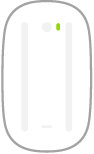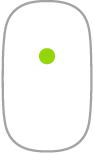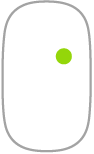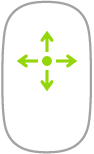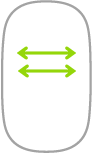Magic Mouse
Voit käyttää Magic Mousea kaikkialla tietokoneen kantaman sisällä. Kun hiiri täytyy ladata tai jos siihen on muodostettava yhteys uudelleen, liitä se iMacin mukana tulevalla USB-C-latauskaapelilla.
Jos haluat yhdistää Magic Mousen iMaciisi, katso Lisälaitteiden yhdistäminen iMaciin.
Seuraavassa on joitakin tavallisia eleitä, joita voit käyttää Magic Mousen kanssa.
Ele | Toiminto | ||||||||||
|---|---|---|---|---|---|---|---|---|---|---|---|
Kytkeminen päälle/pois: Kytke hiiri päälle liu’uttamalla hiiren pohjassa olevaa päällä/pois-kytkintä | |||||||||||
Klikkaus: Klikkaa tai kaksoisklikkaa painamalla hiiren yläpintaa. | |||||||||||
Toissijainen klikkaus (eli oikealla klikkaus): Paina hiiren vasenta tai oikeaa reunaa käyttääksesi toissijaista klikkausta. (Ota oikea ja vasen klikkaus käyttöön Järjestelmäasetuksissa klikkaamalla Hiiri ja valitsemalla Toissijainen klikkaus.) Vaihtoehtoisesti voit painaa näppäimistön ctrl-näppäintä samalla kun klikkaat hiirellä. | |||||||||||
360 asteen vieritys: Pyyhkäise pintaa yhdellä sormella vierittääksesi tai panoroidaksesi mihin tahansa suuntaan. | |||||||||||
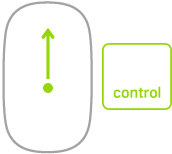 | Näytön zoomaus: Pidä ctrl-näppäintä painettuna ja vieritä yhdellä sormella suurentaaksesi näytöllä olevia kohteita. (Ota näytön zoomaus käyttöön Järjestelmäasetuksissa klikkaamalla Käyttöapu, klikkaamalla Zoomaus ja valitsemalla sitten ”Käytä zoomaukseen vierityselettä ja muuntonäppäimiä”.) | ||||||||||
Kahden sormen pyyhkäisy: Pyyhkäise vasemmalle tai oikealle selataksesi sivuja, kuvia ja muuta. | |||||||||||
Hiiren muokkaaminen: Klikkaa Järjestelmäasetuksissa Hiiri, kun haluat valita sellaisia asetuksia kuten seuranta- ja vieritysnopeus tai ottaa käyttöön ja muokata eleitä.